Commandes du module Mudae

Aussi amusant que puisse être la gestion et la modération de votre propre serveur Discord, vous souhaiterez peut-être intégrer des robots pour vous aider dans les tâches d'administration ou simplement injecter
Vous vous êtes connecté avec succès à Internet, mais vous ne pouvez afficher aucune page Web dans Internet Explorer, car chaque fois que vous essayez de visiter une page Web, l'erreur « Internet Explorer ne peut pas afficher la page Web » s'affiche. La principale cause de cette erreur semble être la version du protocole Internet IPv4 et IPv6. Le problème survient lorsque le site Web auquel vous essayez d'accéder utilise les deux versions de protocole ci-dessus, ce qui crée un conflit entre elles et, par conséquent, l'erreur.
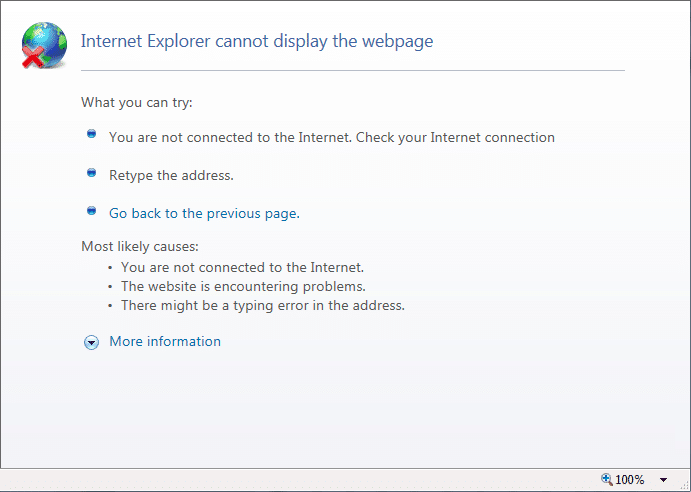
Bien que le problème ne se limite pas à la raison ci-dessus, il peut y avoir de nombreuses causes à cette erreur, telles qu'un problème DNS, un problème de proxy, des problèmes de cache ou d'historique, etc. Avant de continuer, assurez-vous que votre connexion Internet fonctionne (utilisez un autre appareil pour vérifier ou utilisez un autre navigateur) et vous avez désactivé les VPN (Virtual Private Network) exécutés sur votre système. Une fois que vous avez effectué toutes les vérifications, il est temps de résoudre ce problème avec les étapes de dépannage répertoriées ci-dessous.
Contenu
Assurez-vous de créer un point de restauration au cas où quelque chose se passerait mal.
1. Appuyez sur la touche Windows + R, puis tapez " inetcpl.cpl " et appuyez sur Entrée pour ouvrir les propriétés Internet.

2. Ensuite, accédez à l' onglet Connexions et sélectionnez Paramètres LAN.

3. Décochez Utiliser un serveur proxy pour votre réseau local et assurez-vous que « Détecter automatiquement les paramètres » est coché.

4.Cliquez sur OK puis sur Appliquer et redémarrez votre PC.
1. Appuyez sur la touche Windows + R, puis tapez inetcpl.cpl et appuyez sur Entrée pour ouvrir les propriétés Internet.

2. Passez à l' onglet Avancé et faites défiler jusqu'à ce que vous trouviez « Activer le mode protégé amélioré. "
3. Assurez-vous de décocher la case ci-dessus et cliquez sur Appliquer, puis sur OK.
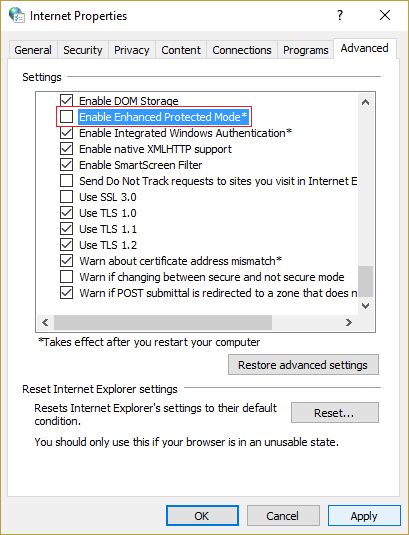
4. Redémarrez Internet Explorer et voyez si vous pouvez visiter la page Web.
1. Cliquez avec le bouton droit sur l'icône WiFi dans la barre d'état système, puis cliquez sur « Ouvrir le Centre Réseau et partage. "

2. Cliquez maintenant sur votre connexion actuelle pour ouvrir les paramètres.
Remarque : si vous ne pouvez pas vous connecter à votre réseau, utilisez un câble Ethernet pour vous connecter, puis suivez cette étape.
3. Cliquez sur le bouton Propriétés dans la fenêtre qui vient de s'ouvrir.

4. Assurez-vous de décocher Internet Protocol Version 6 (TCP/IP).

5. Cliquez sur OK, puis sur Fermer. Redémarrez votre PC pour enregistrer les modifications.
1. Appuyez sur la touche Windows + R, puis tapez inetcpl.cpl et appuyez sur Entrée pour ouvrir les propriétés Internet.

2. Maintenant, sous Historique de navigation dans l' onglet Général , cliquez sur Supprimer.

3. Ensuite, assurez-vous que les éléments suivants sont cochés :

4. Cliquez ensuite sur Supprimer et attendez qu'IE supprime les fichiers temporaires.
5. Relancez votre Internet Explorer et voyez si vous pouvez Réparer Internet Explorer ne peut pas afficher l'erreur de page Web.
Parfois, le programme antivirus peut provoquer une erreur, et pour vérifier que ce n'est pas le cas ici, vous devez désactiver votre antivirus pendant une durée limitée afin de pouvoir vérifier si l'erreur apparaît toujours lorsque l'antivirus est désactivé.
1. Cliquez avec le bouton droit sur l' icône du programme antivirus dans la barre d'état système et sélectionnez Désactiver.

2. Ensuite, sélectionnez la période pendant laquelle l' antivirus restera désactivé.

Remarque : choisissez la durée la plus courte possible, par exemple 15 minutes ou 30 minutes.
3. Une fois cela fait, essayez à nouveau de vous connecter pour ouvrir Google Chrome et vérifiez si l'erreur est résolue ou non.
4. Recherchez le panneau de configuration dans la barre de recherche du menu Démarrer et cliquez dessus pour ouvrir le panneau de configuration.

5. Ensuite, cliquez sur Système et sécurité, puis sur Pare-feu Windows.

6. Maintenant, dans le volet gauche de la fenêtre, cliquez sur Activer ou désactiver le pare-feu Windows.

7. Sélectionnez Désactiver le pare-feu Windows et redémarrez votre PC.

Essayez à nouveau d'ouvrir Google Chrome et visitez la page Web, qui affichait auparavant l' erreur. Si la méthode ci-dessus ne fonctionne pas, assurez-vous de suivre les mêmes étapes pour réactiver votre pare-feu.
1. Cliquez avec le bouton droit sur le bouton Windows et sélectionnez " Invite de commandes (Admin) . "

2. Tapez maintenant la commande suivante et appuyez sur Entrée après chacune :
ipconfig /release
ipconfig /flushdns
ipconfig /renew

3. Ouvrez à nouveau l'invite de commande d'administration et tapez ce qui suit et appuyez sur Entrée après chacun :
ipconfig /flushdns nbtstat –r netsh int ip réinitialisation netsh winsock réinitialiser

4. Redémarrez pour appliquer les modifications. Le vidage DNS semble réparer Internet Explorer ne peut pas afficher l'erreur de page Web.
Vous pouvez utiliser le DNS de Google au lieu du DNS par défaut défini par votre fournisseur d'accès Internet ou le fabricant de la carte réseau. Cela garantira que le DNS utilisé par votre navigateur n'a rien à voir avec le non chargement de la vidéo YouTube. Faire cela,
1. Cliquez avec le bouton droit sur l' icône réseau (LAN) à l'extrémité droite de la barre des tâches , puis cliquez sur Ouvrir les paramètres réseau et Internet.

2. Dans l' application des paramètres qui s'ouvre, cliquez sur Modifier les options de l' adaptateur dans le volet de droite.

3. Cliquez avec le bouton droit sur le réseau que vous souhaitez configurer, puis cliquez sur Propriétés.

4. Cliquez sur Internet Protocol Version 4 (IPv4) dans la liste, puis cliquez sur Propriétés.

Lisez aussi: Corrigez votre erreur de serveur DNS peut être indisponible
5. Sous l'onglet Général, choisissez ' Utiliser les adresses de serveur DNS suivantes ' et mettez les adresses DNS suivantes.
Serveur DNS préféré : 8.8.8.8
Serveur DNS alternatif : 8.8.4.4

6. Enfin, cliquez sur OK en bas de la fenêtre pour enregistrer les modifications.
7. Redémarrez votre PC et une fois le système redémarré, voyez si vous êtes en mesure de réparer Internet Explorer ne peut pas afficher l'erreur de page Web.
1. Appuyez sur la touche Windows + X puis sélectionnez Invite de commandes (Admin).

2. Tapez la commande suivante et appuyez sur Entrée :
"%ProgramFiles%\Internet Explorer\iexplore.exe" -extoff

3. Si en bas, il vous demande de gérer les modules complémentaires, cliquez dessus, sinon continuez .

4. Appuyez sur la touche Alt pour afficher le menu IE et sélectionnez Outils > Gérer les modules complémentaires.

5. Cliquez sur Tous les modules complémentaires sous Afficher dans le coin gauche.
6. Sélectionnez chaque module complémentaire en appuyant sur Ctrl + A, puis cliquez sur Désactiver tout.

7. Redémarrez votre Internet Explorer et voyez si le problème a été résolu ou non.
8. Si le problème est résolu, l'un des modules complémentaires a causé ce problème, pour vérifier lequel vous devez réactiver les modules complémentaires un par un jusqu'à ce que vous arriviez à la source du problème.
9. Réactivez tous vos modules complémentaires à l'exception de celui à l'origine du problème et il serait préférable que vous supprimiez ce module complémentaire.
1. Appuyez sur la touche Windows + R, puis tapez inetcpl.cpl et appuyez sur Entrée pour ouvrir les propriétés Internet.
2. Accédez à Avancé, puis cliquez sur le bouton Réinitialiser en bas sous Réinitialiser les paramètres d'Internet Explorer.

3. Dans la fenêtre suivante qui s'affiche, assurez-vous de sélectionner l'option « Supprimer l'option des paramètres personnels. "

4. Cliquez ensuite sur Réinitialiser et attendez la fin du processus.
5. Redémarrez votre PC pour enregistrer les modifications et essayez à nouveau d' accéder à la page Web.
1. Appuyez sur la touche Windows + I pour ouvrir les paramètres, puis cliquez sur Mise à jour et sécurité.

2. Dans le menu de gauche, cliquez sur Windows Update.
3. Cliquez maintenant sur le bouton « Rechercher les mises à jour » pour vérifier les mises à jour disponibles.

4. Si des mises à jour sont en attente, cliquez sur Télécharger et installer les mises à jour.

5. Une fois les mises à jour téléchargées, installez-les et votre Windows sera à jour.
Parfois, des logiciels tiers peuvent entrer en conflit avec Windows Store et, par conséquent, vous ne devez installer aucune application à partir de Windows Apps Store. Pour réparer Internet Explorer ne peut pas afficher l'erreur de page Web , vous devez effectuer un démarrage en mode minimal sur votre PC et diagnostiquer le problème étape par étape.

Conseillé:
Voilà, vous avez réussi. Réparer Internet Explorer ne peut pas afficher l'erreur de page Web. Si vous avez encore des questions concernant ce message, n'hésitez pas à les poser dans la section des commentaires.
Aussi amusant que puisse être la gestion et la modération de votre propre serveur Discord, vous souhaiterez peut-être intégrer des robots pour vous aider dans les tâches d'administration ou simplement injecter
Vous êtes fan d'anime mais souhaitez le regarder gratuitement sur Crunchyroll ? Désolé, cela ne vaut plus la peine de l'essayer sans abonnement premium. Avec plus de
Avec la possibilité de gagner à tout moment, n'importe où et de définir votre propre horaire, devenir chauffeur chez Lyft ou Uber semble être une bonne affaire. Mais que tu sois
Lorsque vous avez terminé une bonne partie d'une présentation Google Slides et décidez d'utiliser une police différente, vous pourriez être frustré. Si vous avez créé
Les liens de partage GroupMe sont un moyen simple d’inviter des personnes à rejoindre vos groupes. Cependant, vous pouvez générer un lien de partage invalide ou obtenir des erreurs lors du
Les applications par défaut offrent des fonctionnalités décentes mais peuvent ne pas être conformes aux normes. Heureusement, il existe de nombreuses applications de premier ordre qui fournissent
Les Stories Instagram connaissent un grand succès auprès des utilisateurs du monde entier. Ils sont créatifs, personnalisables et constituent un excellent divertissement. C'est pourquoi ils sont tout aussi amusants à
Crier sur la télévision pourrait effectivement avoir un certain effet à l'avenir, car la BBC a travaillé avec Microsoft pour développer une version expérimentale d'iPlayer avec
Si vous disposez d'un espace de travail GoDaddy et de votre propre domaine, il est logique de configurer une adresse e-mail correspondante. Cela donne à votre entreprise une apparence professionnelle et
Les histoires Instagram sont devenues la méthode incontournable pour accroître l'engagement et fournir aux abonnés du contenu en coulisses ou spontané. Depuis
Google Maps peut afficher des informations géographiques de n'importe quelle portée, depuis des pays entiers jusqu'à des maisons individuelles. Depuis que Google a ajouté l'option Street View, maintenant
Qu'il s'agisse de créer un contenu amusant sur une mélodie tendance de TikTok ou un extrait promotionnel mettant en valeur votre marque, CapCut peut vous aider à bien faire les choses.
Si vous passez beaucoup de temps en ligne, il y a de fortes chances que vous ayez découvert la boucle de captcha humain de Cloudflare. Cette mesure de sécurité a plusieurs causes,
Si vous utilisez Instagram quotidiennement, vous avez probablement rencontré un bug ou un problème d'erreur Instagram au moins une fois. Bien que des centaines de messages d'erreur Instagram
La plupart des gens utilisent VLC pour les lectures audio et vidéo. Cependant, VLC peut également faire office d'éditeur vidéo. Si vous souhaitez couper une partie d'une longue vidéo, vous pouvez le faire
Bien que Netflix propose de nombreux contenus de haute qualité, votre abonnement Netflix est limité à votre pays de résidence. Si vous aimez regarder le coréen
Créer du contenu visuellement attrayant dans le paysage numérique nécessite de supprimer les arrière-plans qui ne correspondent pas à vos images. GIMP fait partie des
Bien que CapCut propose une version professionnelle payante, il existe une option gratuite pour les utilisateurs disposant uniquement d'un compte de base. Mieux encore, il regorge de fonctionnalités intéressantes
https://www.youtube.com/watch?v=n7Jo6J3fs88 Supposons que vous ayez déjà créé votre base de démarrage dans Minecraft mais que vous souhaitiez en savoir plus. Les villages dans Minecraft sont
L'une des principales raisons pour lesquelles les joueurs aiment les jeux Sims est le large éventail de traits de personnalité des personnages et la manière dont ils affectent le gameplay. Cependant,


















